如何从Windows 10的上下文菜单中删除项目
来源:infoxiao.com
时间:2024-10-02 08:06:55 256浏览 收藏
文章不知道大家是否熟悉?今天我将给大家介绍《如何从Windows 10的上下文菜单中删除项目》,这篇文章主要会讲到等等知识点,如果你在看完本篇文章后,有更好的建议或者发现哪里有问题,希望大家都能积极评论指出,谢谢!希望我们能一起加油进步!
简化 Microsoft Windows 以使其适合您是该操作系统的众多优势之一。 如果您想从“新建”上下文菜单中删除项目以整理您的右键菜单,以下是您可以实现的方法。
编辑注册表有风险
此方法涉及编辑 Windows 注册表并可能删除某些注册表项。 因此,它带来了一系列风险。 始终确保在编辑注册表之前备份注册表或一组特定键。 这样,如果出现问题,您可以恢复初始设置。
如果您喜欢编辑注册表并更改您的计算机,请继续了解如何删除 Windows 新建上下文菜单中的特定条目。
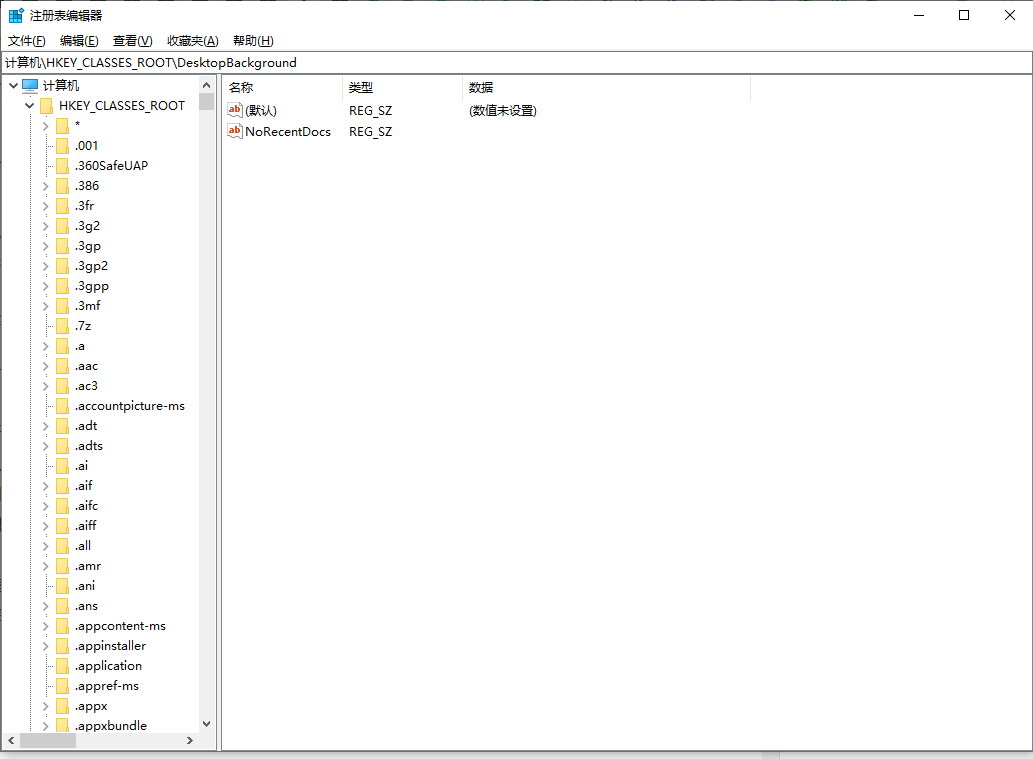
请按照以下步骤清除 Windows 10 中的新建上下文菜单。
- 打开 Windows 注册表。 您可以通过在开始菜单中键入“注册表”或按 win + R 并输入“regedit”。
- 导航到并展开文件夹 HKEY_CLASSES_ROOT.
- 接下来,您必须查找要删除的项目。 例如,如果您想从新建上下文菜单中删除位图图像选项,请查找 .bmp 扩展名/文件夹。 如果它是您要删除的联系人选项,请查找 。接触 扩展名/文件夹。
- 展开相应的文件夹并查找名为 壳牌新.
- 删除此键将从您的 Windows 新建上下文菜单中删除该项目。
- 或者,您可以通过在名称前添加下划线来重命名密钥,而不是删除它。 这样,您仍将拥有原始密钥及其内容,并且如果您将来选择,您将能够恢复为默认值。
- 您可以关闭注册表编辑器。
- 刷新或重新加载文件资源管理器。
从这里开始,当您在桌面或文件资源管理器中右键单击并转到“新建”上下文菜单时,您删除的文件类型将不会出现。
如果您愿意进入注册表,那么使用 Windows 10 保持紧密就很简单。 整理您从未使用或需要为您的 Windows 提供个人风格的新上下文菜单项。 如果您想将项目添加到 Windows 新建上下文菜单,这也很容易。
今天带大家了解了的相关知识,希望对你有所帮助;关于文章的技术知识我们会一点点深入介绍,欢迎大家关注golang学习网公众号,一起学习编程~
声明:本文转载于:infoxiao.com 如有侵犯,请联系study_golang@163.com删除
相关阅读
更多>
-
501 收藏
-
501 收藏
-
501 收藏
-
501 收藏
-
501 收藏
最新阅读
更多>
-
202 收藏
-
131 收藏
-
199 收藏
-
467 收藏
-
482 收藏
-
136 收藏
-
416 收藏
-
421 收藏
-
216 收藏
-
106 收藏
-
201 收藏
-
131 收藏
课程推荐
更多>
-

- 前端进阶之JavaScript设计模式
- 设计模式是开发人员在软件开发过程中面临一般问题时的解决方案,代表了最佳的实践。本课程的主打内容包括JS常见设计模式以及具体应用场景,打造一站式知识长龙服务,适合有JS基础的同学学习。
- 立即学习 543次学习
-

- GO语言核心编程课程
- 本课程采用真实案例,全面具体可落地,从理论到实践,一步一步将GO核心编程技术、编程思想、底层实现融会贯通,使学习者贴近时代脉搏,做IT互联网时代的弄潮儿。
- 立即学习 516次学习
-

- 简单聊聊mysql8与网络通信
- 如有问题加微信:Le-studyg;在课程中,我们将首先介绍MySQL8的新特性,包括性能优化、安全增强、新数据类型等,帮助学生快速熟悉MySQL8的最新功能。接着,我们将深入解析MySQL的网络通信机制,包括协议、连接管理、数据传输等,让
- 立即学习 500次学习
-

- JavaScript正则表达式基础与实战
- 在任何一门编程语言中,正则表达式,都是一项重要的知识,它提供了高效的字符串匹配与捕获机制,可以极大的简化程序设计。
- 立即学习 487次学习
-

- 从零制作响应式网站—Grid布局
- 本系列教程将展示从零制作一个假想的网络科技公司官网,分为导航,轮播,关于我们,成功案例,服务流程,团队介绍,数据部分,公司动态,底部信息等内容区块。网站整体采用CSSGrid布局,支持响应式,有流畅过渡和展现动画。
- 立即学习 485次学习
